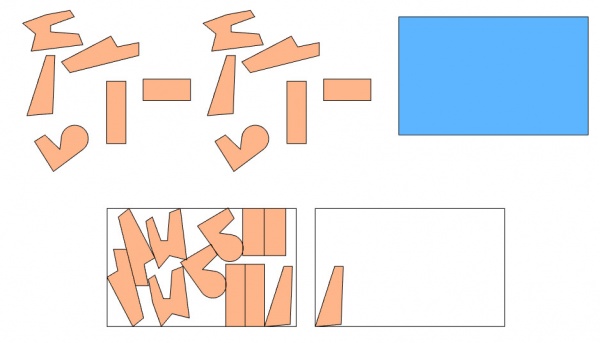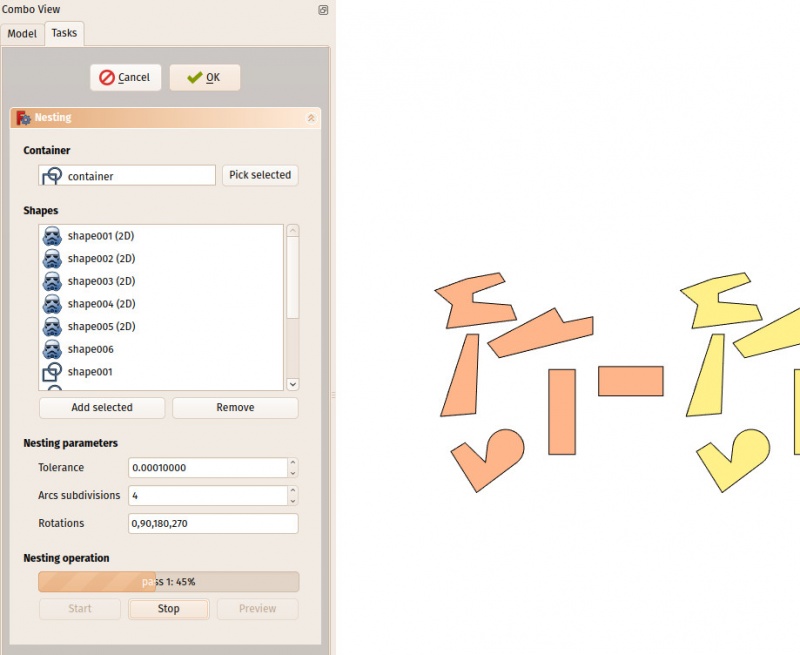Arch Nest/pl: Difference between revisions
(Updating to match new version of source page) |
(Created page with "{{Docnav/pl |Arkusz panelu |Wyposażenie |środowisko pracy Architektura |IconL=Arch_Panel_Sheet.svg |IconR=Arch_Equipment.svg |IconC=Workbench_Arch.svg }}") |
||
| (12 intermediate revisions by 2 users not shown) | |||
| Line 1: | Line 1: | ||
<languages/> |
<languages/> |
||
{{Docnav |
{{Docnav/pl |
||
|[[Arch_Panel_Sheet| |
|[[Arch_Panel_Sheet/pl|Arkusz panelu]] |
||
|[[Arch_Equipment| |
|[[Arch_Equipment/pl|Wyposażenie]] |
||
|[[Arch_Workbench| |
|[[Arch_Workbench/pl|środowisko pracy Architektura]] |
||
|IconL=Arch_Panel_Sheet.svg |
|IconL=Arch_Panel_Sheet.svg |
||
|IconR=Arch_Equipment.svg |
|IconR=Arch_Equipment.svg |
||
| Line 10: | Line 10: | ||
}} |
}} |
||
{{GuiCommand |
{{GuiCommand/pl |
||
|Name=Arch Nest |
|Name=Arch Nest |
||
|Name/pl=Architektura: Zagnieżdżanie |
|||
|MenuLocation= |
|MenuLocation=Architektura → Panel tools → Zagnieżdżanie |
||
|Workbenches=[[Arch_Workbench|Arch]] |
|Workbenches=[[Arch_Workbench/pl|Arch]] |
||
|Version=0.17 |
|Version=0.17 |
||
|SeeAlso=[[Arch_Panel| |
|SeeAlso=[[Arch_Panel/pl|Panel]], [[Arch_Panel_Sheet/pl|Arkusz Panelu]] |
||
}} |
}} |
||
= |
<span id="Description"></span> |
||
==Opis== |
|||
Narzędzie {{Button|[[Image:Arch_Nest.svg|16px]] '''Zagnieżdżanie'''}} pozwala na wybranie płaskiego kształtu jako kontenera i serii innych płaskich kształtów do zorganizowania wewnątrz przestrzeni zdefiniowanej przez kształt kontenera. Jest to zwykle potrzebne w operacjach CNC, w których chcesz wyciąć serię elementów z panelu bazowego i musisz zorganizować te elementy w najlepszy możliwy kompaktowy sposób, aby zajmowały mniej miejsca na panelu. |
|||
The {{Button|[[Image:Arch_Nest.svg|16px]] [[Arch Nest|Arch Nest]]}} tool allows to select a flat shape to be a container, and a series of other flat shapes to be organized inside the space defined by the container shape. This is typically needed for CNC operations, where you want to cut a series of pieces out of a base panel, and need to organize those pieces in the best possible compact way so they occupy less space on the panel. |
|||
Algorytm stojący za narzędziem Zagnieżdżanie, jest w ciągłej ewolucji i obecnie nie jest w pełni zoptymalizowany. W przyszłości wydajność tego narzędzia powinna być znacznie lepsza. |
|||
The algorithm behind the Nest tool is in constant evolution, and is currently not fully optimized. In the future the performance of this tool should become much better. |
|||
[[Image:Arch Nest example.jpg|600px]] |
[[Image:Arch Nest example.jpg|600px]] |
||
''Powyższy obraz przedstawia serię kształtów przed i po operacji zagnieżdżania.'' |
|||
''The image above shows a series of shapes before and after the nesting operation.'' |
|||
= |
<span id="Usage"></span> |
||
==Użycie== |
|||
# |
# Naciśnij przycisk {{Button|[[Image:Arch Nest.svg|16px]] '''Zagnieżdżanie'''}}. |
||
# Wybierz obiekt, który będzie kontenerem. Obiekt ten musi być płaski i w tym momencie prostokątny. |
|||
# Select an object to be the container. This object must be flat, and, at the moment, rectangular. |
|||
# |
# Kliknij przycisk {{Button|Wybierz zaznaczone}}, aby użyć tego obiektu jako kontenera. |
||
# Wybierz serię innych płaskich obiektów, które chcesz umieścić wewnątrz kontenera. Wszystkie te obiekty muszą być płaskie i znajdować się w tej samej płaszczyźnie co kontener. |
|||
# Select a series of other flat objects that you wish to place inside the container. These objects must all be flat and in the same plane as the container. |
|||
# Dostosuj żądane opcje poniżej. |
|||
# Adjust desired options below. |
|||
# Rozpocznij proces obliczania. |
|||
# Start the calculation process. |
|||
# Po zakończeniu obliczeń kliknij przycisk {{Button|Podgląd}}, aby utworzyć tymczasowy podgląd wyniku. |
|||
# At the end of the calculation, click the {{Button|Preview}} button to create a temporary preview of the result. |
|||
# |
# Jeśli chcesz zastosować wynik ''(przenieść i obrócić rzeczywiste kształty na miejsce)'', kliknij przycisk {{Button|OK}}. |
||
[[Image:Arch Nest panel.jpg|800px]] |
[[Image:Arch Nest panel.jpg|800px]] |
||
{{Caption| |
{{Caption|Panel widoku zadań dla narzędzia '''Zagnieżdżanie'''}} |
||
= |
<span id="Notes"></span> |
||
==Uwagi== |
|||
* Wszystkie obiekty muszą mieć powierzchnię. |
|||
* All objects must have a face |
|||
* W tej chwili narzędzie będzie działać tylko z płaskimi obiektami, które mają taką samą orientację. |
|||
* At the moment the tool will only work with flat objects that all have the same orientation. |
|||
* W tej chwili kontener musi być prostokątny. |
|||
* At the moment, the container must be rectangular. |
|||
* W tej chwili marginesy / odstępy między elementami nie są jeszcze zaimplementowane. |
|||
* At the moment, margin / spacing between the pieces is not implemented yet |
|||
* Obliczenia mogą zająć dużo czasu w przypadku wielu obiektów. Zostanie to zoptymalizowane w przyszłości. |
|||
* The calculation can take a lot of time with many objects. That will be optimized in the future |
|||
{{Docnav |
{{Docnav/pl |
||
|[[Arch_Panel_Sheet| |
|[[Arch_Panel_Sheet/pl|Arkusz panelu]] |
||
|[[Arch_Equipment| |
|[[Arch_Equipment/pl|Wyposażenie]] |
||
|[[Arch_Workbench| |
|[[Arch_Workbench/pl|środowisko pracy Architektura]] |
||
|IconL=Arch_Panel_Sheet.svg |
|IconL=Arch_Panel_Sheet.svg |
||
|IconR=Arch_Equipment.svg |
|IconR=Arch_Equipment.svg |
||
Latest revision as of 04:27, 5 May 2024
|
|
| Lokalizacja w menu |
|---|
| Architektura → Panel tools → Zagnieżdżanie |
| Środowisko pracy |
| Arch |
| Domyślny skrót |
| brak |
| Wprowadzono w wersji |
| 0.17 |
| Zobacz także |
| Panel, Arkusz Panelu |
Opis
Narzędzie Zagnieżdżanie pozwala na wybranie płaskiego kształtu jako kontenera i serii innych płaskich kształtów do zorganizowania wewnątrz przestrzeni zdefiniowanej przez kształt kontenera. Jest to zwykle potrzebne w operacjach CNC, w których chcesz wyciąć serię elementów z panelu bazowego i musisz zorganizować te elementy w najlepszy możliwy kompaktowy sposób, aby zajmowały mniej miejsca na panelu.
Algorytm stojący za narzędziem Zagnieżdżanie, jest w ciągłej ewolucji i obecnie nie jest w pełni zoptymalizowany. W przyszłości wydajność tego narzędzia powinna być znacznie lepsza.
Powyższy obraz przedstawia serię kształtów przed i po operacji zagnieżdżania.
Użycie
- Naciśnij przycisk
Zagnieżdżanie.
- Wybierz obiekt, który będzie kontenerem. Obiekt ten musi być płaski i w tym momencie prostokątny.
- Kliknij przycisk Wybierz zaznaczone, aby użyć tego obiektu jako kontenera.
- Wybierz serię innych płaskich obiektów, które chcesz umieścić wewnątrz kontenera. Wszystkie te obiekty muszą być płaskie i znajdować się w tej samej płaszczyźnie co kontener.
- Dostosuj żądane opcje poniżej.
- Rozpocznij proces obliczania.
- Po zakończeniu obliczeń kliknij przycisk Podgląd, aby utworzyć tymczasowy podgląd wyniku.
- Jeśli chcesz zastosować wynik (przenieść i obrócić rzeczywiste kształty na miejsce), kliknij przycisk OK.
Panel widoku zadań dla narzędzia Zagnieżdżanie
Uwagi
- Wszystkie obiekty muszą mieć powierzchnię.
- W tej chwili narzędzie będzie działać tylko z płaskimi obiektami, które mają taką samą orientację.
- W tej chwili kontener musi być prostokątny.
- W tej chwili marginesy / odstępy między elementami nie są jeszcze zaimplementowane.
- Obliczenia mogą zająć dużo czasu w przypadku wielu obiektów. Zostanie to zoptymalizowane w przyszłości.
środowisko pracy Architektura 
- Elementy: Mury, Konstrukcja, ściana kurtynowa, Okna, Drzwi, Dach, Kubatura, Schody, Wyposażenie, Ramy, Ogrodzenie, Kratownica, Profil, Rura, Kształtka
- Zbrojenie: Pręty zbrojeniowe proste, Pręty zbrojeniowe typu U, Pręty zbrojeniowe typu L, Strzemiona, Strzemiona, Pręty zbrojeniowe spiralne, Zbrojenie słupów, Zbrojenie belek, Zbrojenie płyt stropowych, Zbrojenie stóp fundamentowych, Pręt zbrojeniowy
- Panels: Panel, Panelizacja do cięcia, Arkusz panela, Zagnieżdżanie
- Materiał: Wybór materiału, Materiał złożony
- Organizacja: Część budowli, Projekt, Teren, Budowla, Piętro, Odniesienie, Płaszczyzna przekroju, Obmiar
- Osie: Osie, Układ osi, Siatka
- Modifikacja: Płaszczyzna cięcia, Komponent dodaj, Komponent usuń, Przegląd
- Narzędzia: Komponent, Klonuj komponent, Podziel siatkę, Siatka na kształt, Zaznacz siatki nie bryłowe, Usuń kształt., Zamknij otwory, Połącz ściany, Sprawdź, Przełącz flagę Brep IFC, Trzy widoki, Arkusz kalkulacyjny IFC, Przełącz widoczność odjęcia
- Dodatkowe: Preferencje, Ustawienia Importu i Eksportu (IFC, DAE, OBJ, JSON, 3DS); SHP), Architektura: API
- Jak zacząć
- Instalacja: Pobieranie programu, Windows, Linux, Mac, Dodatkowych komponentów, Docker, AppImage, Ubuntu Snap
- Podstawy: Informacje na temat FreeCAD, Interfejs użytkownika, Profil nawigacji myszką, Metody wyboru, Nazwa obiektu, Edytor ustawień, Środowiska pracy, Struktura dokumentu, Właściwości, Pomóż w rozwoju FreeCAD, Dotacje
- Pomoc: Poradniki, Wideo poradniki
- Środowiska pracy: Strona Startowa, Architektura, Assembly, CAM, Rysunek Roboczy, MES, Inspekcja, Siatka, OpenSCAD, Część, Projekt Części, Punkty, Inżynieria Wsteczna, Robot, Szkicownik, Arkusz Kalkulacyjny, Powierzchnia 3D, Rysunek Techniczny, Test Framework